

|
MathType是強大的數學公式編輯器,與常見的文字處理軟件和演示程序配合使用,能夠在各種文檔中加入復雜的數學公式和符號,可用在編輯數學試卷、書籍、報刊、論文、幻燈演示等方面,是編輯數學資料的得力工具。 關于不等式,在數學公式中出現得有很多,而關于不等式關系的描述符號也有很多,除了最基本的等于、大于、小于外還有很多更細致的描述,這些描述在一些具體的數學問題中都是要描述出來的,不能忽略不計。還有一種用得比較少的不等符號,大于號或者是小于號里面加一點,這在不等式關系中也經常出現。當在用MathType編輯不等式時涉及到的符號有這個符號時,該怎么編輯出來呢?下面就來介紹MathType小于號加點符號編輯方法。 具體操作方法如下: 1.在Word將MathType軟件打開,或者直接雙擊桌面上的MathType快捷方式將之打開,進入到MathType編輯界面進行相應的公式編輯。  打開軟件進行相應的公式編輯 2.編輯完公式后,在需要相應符號的地方,點擊MathType菜單中的“編輯”——“插入符號”命令,隨后會彈出一個“插入符號”對話框。 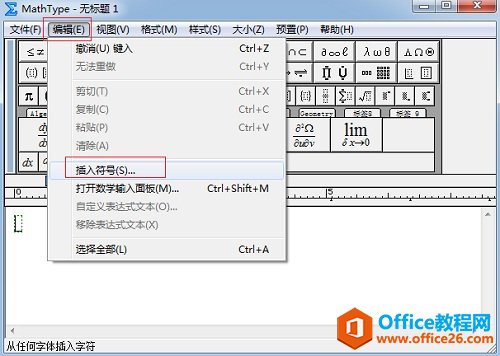 選擇MathType菜單中的“編輯”——“插入符號”命令 3.在“插入符號”對話框中,設置查看方式,將“查看”方式設置成“描述”,直接在下拉菜單中選擇就可以了。然后在“查看”下方的符號面板中,拉動滾動條,找到相應的符號點擊插入編輯出這個符號了。 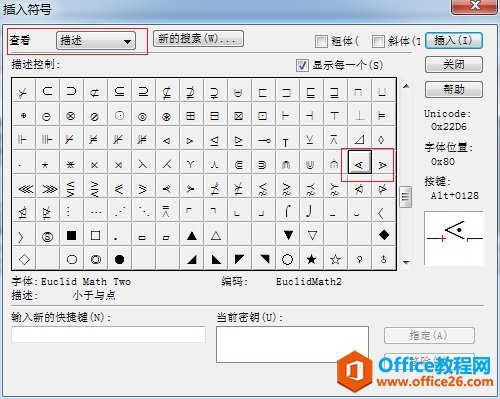 在符號面板中選擇小于號加點符號點擊插入 提示:在這個符號的右邊,還有在大于號加點的符號,這兩個符號是一個系列的,編輯時操作過程是相同的。 以上內容向大家介紹了MathType小于號加點符號的編輯方法,這個符號看起來不太好編輯,無法用MathType模板組合輸入的方法來解決,實際上MathType符號模板中已經有了現成的符號,直接插入就可以,但是前提條件是你需要使用MathType插入符號命令,在這個對話框中才能找到相應的符號。 |
溫馨提示:喜歡本站的話,請收藏一下本站!